Ota yhteyttä tukeen on uusi tapa ottaa yhteyttä tukihenkilöön suoraan Outlook for Macissa.
-
Jos haluat ilmoittaa ongelmista tai ilmoittaa virheistä, siirry ohjeeseen > Ota yhteyttä tukeen.
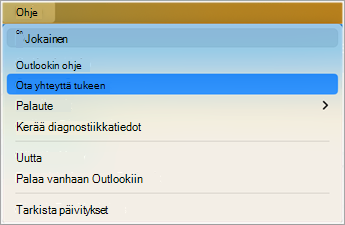
-
Valitse tässä näytössä Jatka, jotta Microsoft voi kerätä Outlook-lokeja.
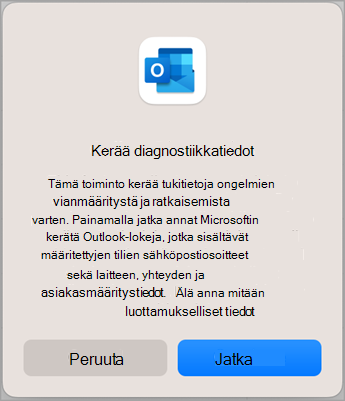
Huomautus: Jos saat virheilmoituksen, kun yrität käyttää ota yhteyttä tukeen, siirry Outlook for Macin Ohje-valikosta kohtaan Yhteydenottotukeen ei voi käyttää -vaihtoehto.
-
Kirjoita nimi, sähköposti, ongelma, jonka kohtaat, ja valitse Aloita keskustelu.
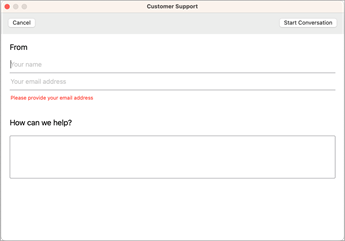
Kun saat viestin tuesta, saat ilmoituksen OSX-ilmoituskeskuksen kautta ja otsikkoriville tulee ilmoitusviesti.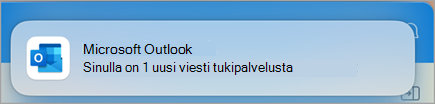
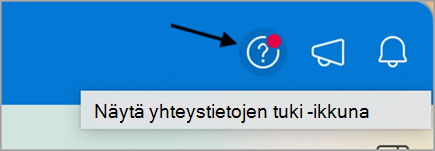
Yritin ottaa yhteyttä tukeen, mutta mitään ei tapahtunut.
Jos näin käy, yritä palauttaa Apple-avainnippu. Tee näin:
1. Sulje Outlook ja muut avoinna olevat Office-sovellukset (kuten Word, PowerPoint tai Excel).
2. Paina näppäinyhdistelmää Komento + välilyönti (tai paina valikkorivin Spotlight-kuvaketta) ja etsi Avainnipun käyttö Spotlightissa ja valitse se tulosluettelosta.
3. Kun avainnipun käyttö avautuu, valitse valikkorivillä Tiedosto ja valitse sitten Lukitse kaikki avainnippuja. Anna salasanasi, jos sinua pyydetään tekemään niin.
4. Valitse sitten Tiedosto uudelleen ja valitse Poista avainnipun lukitus "kirjaudu sisään".
Apple-avainnippu sallii tunnistetietojen tallentamisen, ja sinun pitäisi pystyä ottamaan yhteyttä tukeen.
Yhteyden ottaminen tukeen ei ole näkyvissä. Miksi?
Voi olla useita syitä, miksi et näe Ota yhteyttä tukeen -vaihtoehtoa Outlookin Ohje-valikossa.
-
Jos haluat käyttää Ota yhteyttä tukeen -ominaisuutta, sinun on oltava Outlook for Macin versiossa 15.34 (170515) ja uudemmissa versioissa. Jos käytät vanhempaa koontiversiota ja haluat päivittää Outlookin, päivitysten asennusohjeet on dokumentoitu tässä: Office for Macin päivittäminen.
-
Jos sinä tai järjestelmänvalvojasi olet poistanut yhdistetyt käyttökokemukset käytöstä Officen tietosuoja-asetuksissa, et näe Ota yhteyttä tukeen Outlookissa.Jos haluat hallita yhdistettyjä palveluja, avaa Outlook ja valitse Outlook Dockissa.Valitse Asetukset ja valitse sitten Tietosuoja.
Huomautus: Jos käytössäsi on macOS Ventura tai uudempi versio, valitse Asetukset.
Tämä avaa tilin tietosuojan, jossa voit hallita tietosuoja-asetuksiasi. Lisätietoja on artikkelissa Yleiskatsaus Officen valinnaisista yhdistetyistä käyttökokemuksista.
-
Jos sinä tai järjestelmänvalvojasi olet poistanut valinnaiset diagnostiikkatiedot käytöstä, Et näe Ota yhteyttä tukeen Outlook for Macin Ohje-valikossa. Näiden ohjeiden avulla voit tarkistaa, onko näin, ja hallita tätä asetusta.Avaa Outlook ja valitse Outlook Dockissa. Valitse Asetukset ja valitse sitten Tietosuoja. Tämä avaa tilin tietosuojan, jossa voit hallita tietosuoja-asetuksiasi. Lähetä lisää diagnostiikka- ja käyttötietoja Microsoftille -toiminnon ottaminen käyttöön auttaa ottamaan ohjevalikon Ota yhteyttä tukeen -ominaisuuden.Jos et näe tätä vaihtoehtoa Tietosuoja-kohdassa, puhu järjestelmänvalvojallesi.
-
Outlookin maksuttomassa versiossa ei ole Ohje-valikon Ota yhteyttä tukeen -vaihtoehtoa.Jos sinulla on M365-tilaus tai voit käyttää Officen jatkuvaa käyttöoikeutta, valitse Outlook ja Osta Microsoft 365. Näin voit määrittää käyttöoikeuden Officeen, ja kun käyttöoikeus on määritetty, Ota yhteyttä tukeen -vaihtoehto on käytettävissä Ohje-valikossa .
IT voi myös määrittää käytännön, jonka avulla voit poistaa yhteydenottotukeen. Tiedot on dokumentoitu tähän.
Microsoft ei tarjoa sovelluksen kautta tukea Microsoft 365 -vuokraajille tietyissä maissa ja sääntelyvirastoissa tukitietojen käsittelyn ja siirron rajoitusten vuoksi. Tarkista Microsoft 365 -järjestelmänvalvojalta, oletko oikeutettu ottamaan yhteyttä tukeen.
Jos haluat poistaa Outlook for Macin Ota yhteyttä tukeen -vaihtoehdon käytöstä, voit poistaa yhteydenottotukeen.










